Menggunakan Lensa Non-CPU (Data Lensa Non-CPU)
Lensa non-CPU ( Lensa non-CPU dan Aksesori Lainnya ) dapat digunakan di mode pencahayaan A dan M. Bukaan diatur menggunakan cincin apertur lensa. Memasukkan data lensa menggunakan item [] di menu persiapan memberikan akses ke fungsi lensa CPU berikut.
-
Memasukkan panjang fokal:
-
mengijinkan penggunaan zoom daya dengan unit lampu kilat eksternal dan
-
mengijinkan panjang fokal lensa dicantumkan, dengan tanda bintang (”*”), di tampilan info foto playback.
-
-
Memasukkan bukaan diafragma maksimal:
-
mengijinkan nilai bukaan untuk ditampilkan di puncak panel kontrol dan jendela bidik,
-
mengijinkan tingkatan lampu kilat disetel demi perubahan pada bukaan di mode bukaan otomatis (qA), dan
-
mengijinkan bukaan dicantumkan, dengan tanda bintang (”*”), di tampilan info foto playback.
-
-
Memasukkan baik panjang fokal maupun bukaan diafragma maksimal mengijinkan penggunaan dari:
-
pengukuran matriks warna (Catat bahwa pengukuran matriks warna mungkin tidak memberikan hasil yang diinginkan pada beberapa lensa, termasuk lensa Reflex-NIKKOR. Dalam kasus ini [] atau [] dapat digunakan sebagai gantinya)
-
-
Memasukkan baik panjang fokal maupun bukaan diafragma maksimal meningkatkan keakuratan dari:
-
[],
-
[], dan
-
Kontrol lampu kilat i‑TTL
-
-
Apabila panjang fokal yang benar tidak tersedia, contohnya karena Anda sedang menggunakan konverter tele atau lensa zoom, pilih nilai terbesar berikutnya.
-
Bukaan diafragma maksimal bagi konverter tele adalah gabungan bukaan diafragma maksimal dari konverter tele dan lensanya.
Memasukkan Data Lensa
-
Sorot [] di menu persiapan dan tekan 2.
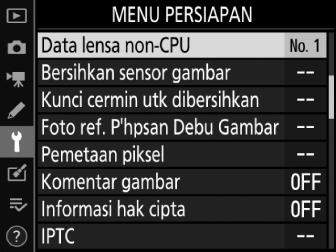
-
Sorot [].

Tekan 4 atau 2 untuk memilih nomor lensa.
-
Sorot [].

Tekan 4 atau 2 untuk memasukkan panjang fokal lensa.
-
Sorot [].

Tekan 4 atau 2 untuk memasukkan bukaan diafragma maksimal.
-
Tekan J untuk menyimpan perubahan.
Informasi lensa akan disimpan dan kamera akan keluar ke menu persiapan.
Memanggil Data Lensa Non-CPU
-
Tentukan [] ke kontrol menggunakan Pengaturan Kustom f3 [].
-
Tahan kontrol ke mana [] telah ditentukan dan putar kenop perintah.
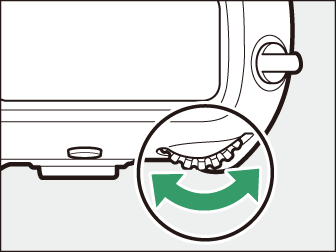
Nomor lensa terpilih ditampilkan di puncak panel kontrol. Putar kenop hingga nomor lensa yang diinginkan ditampilkan.
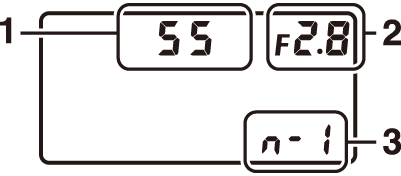
| 1 |
Panjang fokal |
|---|---|
| 2 |
Bukaan diafragma maksimal |
| 3 |
Nomor lensa |
|---|
Data lensa tidak disetel saat lensa non-CPU dizoom memperbesar atau memperkecil. Edit data lensa setelah menyetel zoom.
